
Atlas OS, Windows 11 üzerinde birçok iyileştirme sunan ve özellikle oyunculara yönelik olarak tasarlanmış bir moddur. Mevcut işletim sisteminizin üzerine bir katman olarak kurulabilen Atlas OS, yüksek FPS ve düşük gecikme ile daha iyi oyun performansı sağlar.
Ancak, bu modun kurulumu için etkinleştirilmiş bir Windows 11 sürümü gerekmektedir; dolayısıyla korsan Windows sürümlerinde çalışmaz. Bu sistem sayesinde, gereksiz hizmetleri kaldırarak daha optimize ve performansa odaklı bir deneyim elde edebilirsiniz.
Atlas OS’yi Windows 11’e nasıl kurarım?
1. Windows 11 ISO’yu indirin
Atlas OS’nin en iyi şekilde çalışması için Windows 11’in yeniden kurulması gerekir. Bu nedenle, önce Windows 11 ISO’yu indirmeli ve bilgisayarınıza yerel olarak kaydetmelisiniz. Bundan sonra, bilgisayarınıza yüklemeden önce lütfen bir sonraki adıma, bir yükleme medyası oluşturmaya geçin.
2. Kurulum medyasını oluşturun
2.1 Önkoşullar
12 GB’tan fazla boş alana sahip 16 GB USB bellek.
Üçüncü taraf bir kurulum medyası oluşturucusu olan Rufus’u indirin.
2.2 Windows 11 yükleme medyası oluşturun
USB sürücünüzü takın ve ardından bilgisayarınızda Rufus’u başlatın.
Aygıt altında takılı USB sürücüsünü seçin.
Daha sonra Boot Selection kısmından Disk or ISO image seçeneğini seçip select butonuna tıklayarak daha önce indirdiğiniz Windows 11 ISO dosyasını bulun.
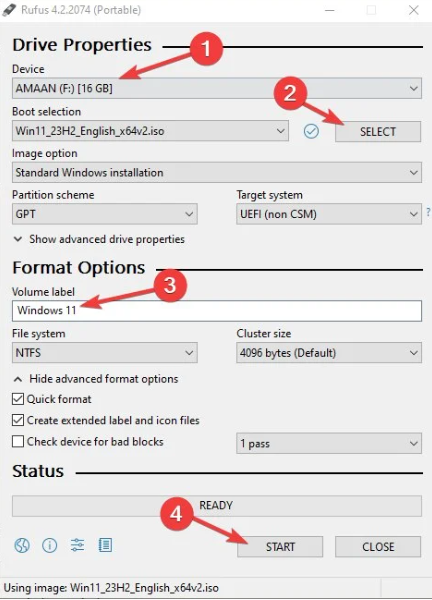
Atlas OS Windows 11’e Nasıl Kurulur
USB belleğinize bir isim verin ve ardından başlat’a tıklayın.
Kullanıcı adıyla yerel bir hesap oluştur seçeneğinin işaretini kaldırın ve ardından istemde Tamam’a tıklayın. Sonrasında Windows 11 yükleme medyası birkaç dakika içinde tamamlanmış olacaktır.
3. Windows 11’i yükleyin
Kurulum medyası USB’sini takılı tutun ve ardından bilgisayarı yeniden başlatın.
Kurulum için Windows 11 dosyalarını yüklemek üzere USB’yi seçmek üzere önyükleme menüsü tuşuna basın.
Windows logosunun görünmesini bekleyin ve ilerlemek için ekrandaki talimatları izleyin.
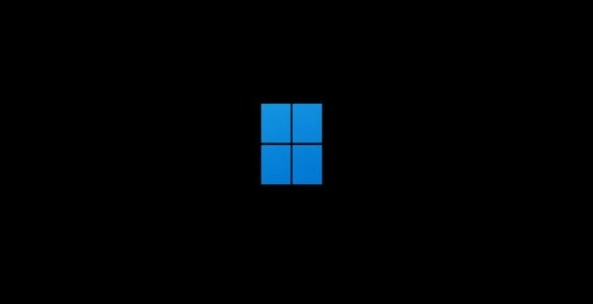
Atlas OS Windows 11 Kurma
Eğer yanınızda varsa veya bilgisayarınızla birlikte aldıysanız seri numarasını girin. Aksi takdirde, Ürün anahtarı yok seçeneğini tıklayınız.
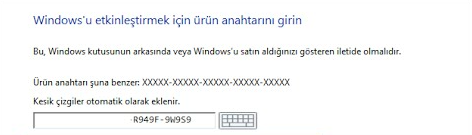
Atlas OS Windows 11’e Nasıl Kurulur
Özel: Yalnızca Windows’u yükle (gelişmiş) seçeneğini tıklayın ve ardından ekrandaki talimatları göre devam ediniz.
Bölümleme sayfasına geldiğinizde, 30 GB veya daha fazla boş alana sahip bir bölüm seçin ve ardından İleri’ye tıklayın.
Artık arkanıza yaslanıp Windows 11’in kurulmasını bekleyebilirsiniz.
Her şey yüklendikten sonra, dijital aktivasyon ve diğer standart ayarlar için Microsoft hesabınıza giriş yapmak üzere ekrandaki talimatları izleyin.
İnternete bağlanın ve sürücülerin otomatik olarak yüklenmesini sağlayın.
Windows kurulumu sırasında seri anahtarını girmediyseniz, internete bağlanarak dijital lisans aracılığıyla etkinleşecektir.
- Atlas OS’yi Windows 11’e yükleyin
Kurulum dosyası için tıklayınız.
Microsoft Edge’i açın ve Atlas Playbook ve AME Wizard’ı Atlas OS resmî sitesinden indirin.
Her iki dosyayı da masaüstüne çıkarın ve ardından AME Wizard Beta’yı başlatın.
PlayBook’u yüklemek için. apbx dosyasını sürükleyin.
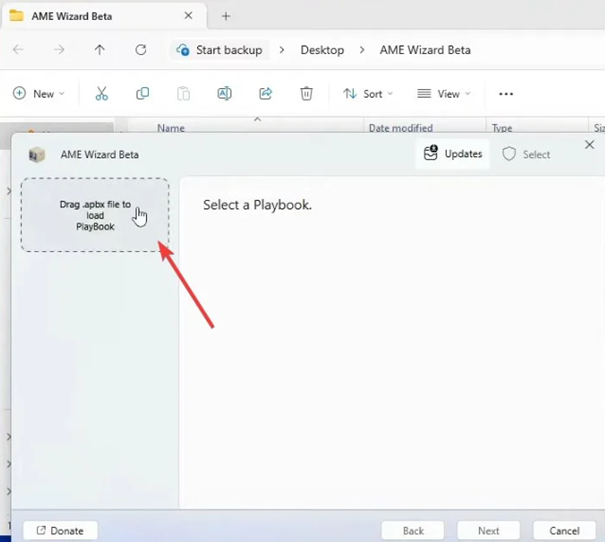
Atlas OS Windows 11 Yükleme
Daha sonra daha önce çıkardığınız AtlasPlaybook dosyasını açın.
Atlas Playbook dosyası sihirbaza yüklendikten sonra kurulum sürecini başlatmak için İleri’ye tıklayın.
Her adımda yapılandırma seçeneklerini dikkatlice inceleyin.
Kurulum tamamlandıktan sonra bilgisayarınız yeniden başlatılacaktır.
Artık Atlas OS’yi Windows 11’e başarıyla yüklediniz. İşletim sisteminin günlük kullanımdaki performansının yanı sıra oyun oynama performansını da artırabilirsiniz.
Gerekli temel uygulamaları Microsoft Store’dan veya üçüncü parti kaynaklardan indirebilirsiniz. Windows 11 üzerine kurulan Atlas OS, daha hızlı bir deneyim sunar; sistemde hiçbir gereksiz uygulama bulunmaz ve yalnızca istediğiniz dosyaları ve uygulamaları tutarak temiz bir başlangıç yapabilirsiniz.
İlişkili makaleler;



